win10亮屏时间 win10电脑怎么设置屏幕亮屏时间
发布时间:2023-11-01 16:54:08 浏览数:
win10亮屏时间,在现代社会中电脑已经成为我们生活中不可或缺的一部分,而在使用电脑的过程中,屏幕亮屏时间的设置就显得尤为重要。特别是在使用Win10系统的电脑上,如何设置屏幕的亮屏时间成为用户们关注的焦点。通过合理设置亮屏时间,不仅可以节省电能,延长电脑的使用寿命,还能有效保护我们的眼睛。Win10电脑的屏幕亮屏时间应该如何设置呢?接下来我们将为您详细介绍。
步骤如下:
1:右键我的电脑,点击属性。进入设置页面
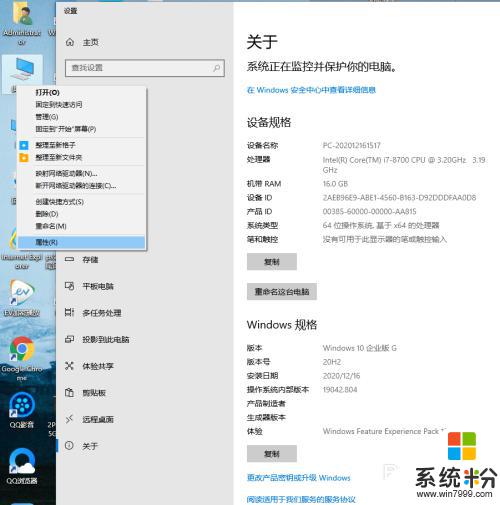
2:点击左侧导航栏的电源和睡眠
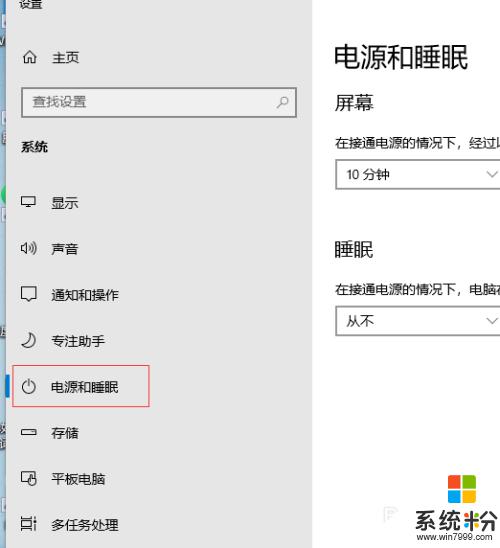
3:选择屏幕的屏幕亮屏时间
这里可以设置从不,也可以随意设置时间,一般默认10分钟就好
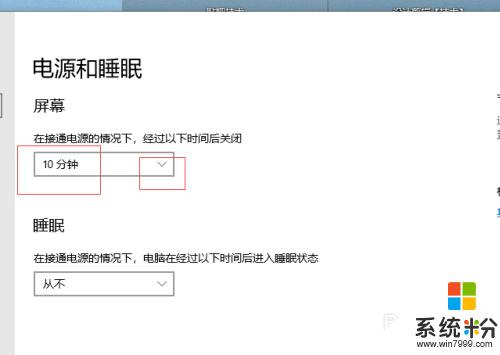
4:设置好后,点击右上角关闭即可
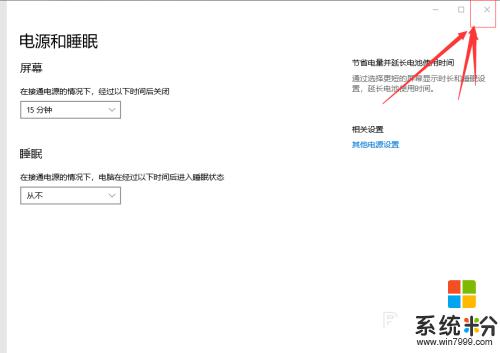
以上是关于win10亮屏时间的全部内容,如果您遇到了类似的问题,可以按照小编的方法来解决。